
Как порты открывать на роутерах, знают многие.Но често има ситуации, когато потребителят прави това, но външна проверка показва, че портът все още е затворен. Някои се сблъскват с този проблем и не разбират какво да правят след това. Една от често срещаните причини е системата за сигурност на персонален компютър. Факт е, че след като се научи как да отваря портове за рутер, човек върши само половината работа. Те също трябва да бъдат отворени в правилата на защитната стена на компютъра. След това ще бъде описано подробно как да отворите портове в Windows 10 и по-ниски версии на операционната система.
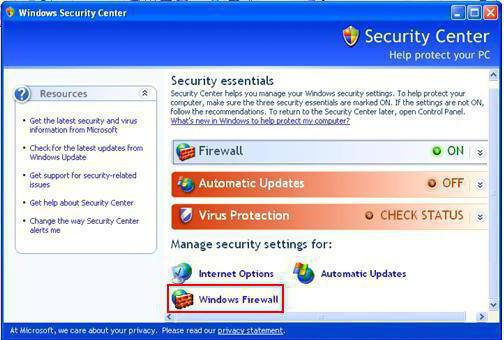
Тези настройки са разположени в контролния панел,където има раздел "Система и сигурност". В новите версии на операционната система можете да използвате такъв елемент от работния плот като търсене. В него трябва да започнете да пишете думата „защитна стена“ и потребителят ще види желаната връзка в резултатите. Друг много бърз и удобен метод за влизане в настройките е натискането на комбинацията Win + R. Появява се ред, в който трябва да напишете: "firewall.cpl" и да кликнете върху OK.

В настройках встроенного фаервола необходимо отидете на "Разширени настройки", след което раздел с настройките ще се отвори в режим на висока защита. Вляво има поле с правила за входящи връзки. Трябва да го отворите и да създадете правило. За да направите това, в прозореца „Действия“ отдясно се щраква съответния елемент и ще се отвори „Съветникът за създаване на правило за връзка“. Типът правило трябва да бъде избран за пристанището. След това изберете типа на протокола и посочете порта. Обикновено TCP се избира от протокола и по-рядко UDP. Тук е посочен и номерът на порта. Как да разберете кой порт да отворите? Всяка игра и програма изисква свой собствен номер. Можете да го намерите с помощта на търсачката. След това се поставя отметка, която позволява връзка, създава се име за правилото и това е всичко. Сега портът е отворен. Можете да проверите неговата наличност отвън, като използвате специалната програма PFPortChecker. Ако проверката покаже, че портът е затворен, можете да прибегнете до тази опция: разрешете активността на програмната мрежа от всякакъв тип. Как да отворите портове по този начин? Отново трябва да влезете в настройките и отново да създадете правилото. Но сега той е създаден не за пристанището, а за приложението. В прозореца, който се отваря, трябва да изберете програмата, до която имате нужда от достъп. Отново е поставена отметка, за да позволи връзката, измислено е име. Сега правилото е създадено за програмата.
Ако тази стъпка не помогна, тогава как да отворите портовете още? Можете да опитате да деактивирате напълно защитната стена, вградена в системата.
За да деактивирате, трябва да изберете в настройкитеелемент, наречен „Активиране и деактивиране“. Отваря се прозорец с настройките за типовете мрежи. За всеки трябва да поставите отметка в квадратчето, което деактивира защитната стена. След потвърждаването тя ще стане неактивна и операционната система на текущия компютър ще стане напълно отворена за заплахи от външната мрежа. Ето защо се препоръчва да деактивирате системата за защита или за кратък период от време, за да проверите проблемите, свързани с наличието на порт или ако превключвате към пакет филтър на трети страни. И е изключително нежелателно да работите постоянно в мрежа с забранена защитна стена.

За да направите това, трябва да отворите настройкитерутер, влезте и след това стигнете до елемента "Защитна стена". Тук е избрана опцията "Виртуални сървъри". Струва си да се отбележи, че на всички рутери имената могат да се различават. Ще се отвори прозорец, в който трябва да попълните всички полета, в зависимост от това кой сървър е необходим. Тук няма нищо трудно.
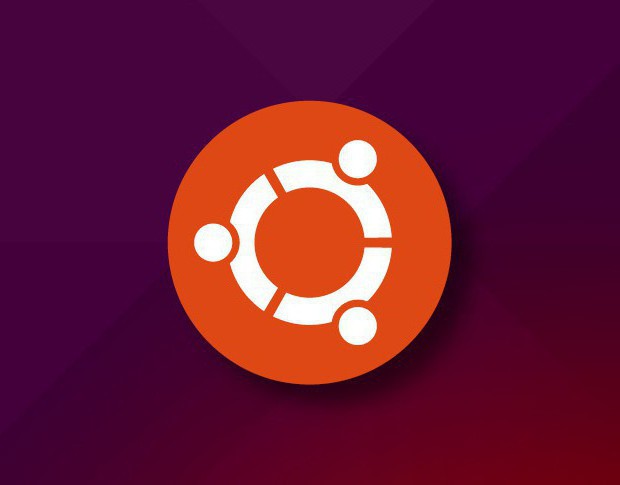
Не е тайна, че Windows дори е ориентирананеопитни потребители. Ето защо в тази система всички операции се извършват с помощта на графичния интерфейс. В Ubuntu всички операции се извършват с помощта на специални команди, които са написани в командния ред. Как да отворите портове в тази система?
Ответ может удивить: никак.Работата е там, че тук по подразбиране защитната стена не е блокирана от портове. Потребителят, ако желае, може, напротив, да ги блокира. Ако по някакъв начин портът се окаже затворен, тогава можете да използвате програмата Nmap, за да го проверите. Той е в състояние да разпознава различни пристанищни държави. Така че, отвореното състояние означава, че приложението е готово да получава пакети на този порт. Филтриран означава, че филтър или защитна стена блокира порт в мрежата. Програмата не може да определи дали е отворена или затворена. Затворен означава, че портът в момента не е свързан с никое приложение, но може да бъде отворен по всяко време. И накрая, състоянието Unfiltered означава, че портът отговаря на заявка за полезност, но няма начин да се определи дали е отворен или затворен.
Ако натиснете интервала по време на сканиране, се появява процесът на изпълнение.
Ако потребителят е по-близо не до текст, а до графични програми, тогава има помощна програма Zenmap, която е графична обвивка за Nmap. Тя знае как да изгради мрежова карта.

По този начин, за да се отвори накомпютърни портове, има много различни начини. Някои са подходящи за някои операционни системи, други за други. Потребителят сам трябва да определи подходящите средства и самата операция няма да отнеме много усилия. Освен това е полезно да се запознаете по-подробно с работата на компютърните технологии. Такива умения винаги ще ви бъдат полезни.


























